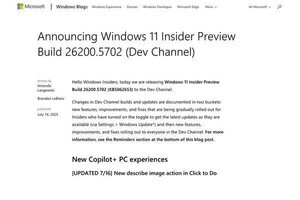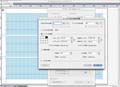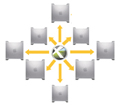数回に分けて展開している「QuarkXPress 8」徹底攻略。今回も「QuarkXPress 8公認ガイドブック」(弊社刊)の筆者のひとり宮崎綾子が、「3.3」、「4.1」などの旧バージョンのユーザー向けに、QuarkXPress 8の便利なチップスを紹介する。
PDF入稿が可能になったQuarkXPress
QuarkXPress 8の印刷会社への入稿対応に関しては、現在、印刷関連各社とクォークジャパンの協力によって準備がだんだんと拡充されている段階だが、生データ入稿対応を表明している会社数はまだ少ないのが実情だ。現状、やや残念な部分だが、今回は、QuarkXPress 8へ未対応の印刷会社にも入稿が可能な、PDF入稿について紹介しよう。
InDesignやIllustrator、Wordなどで経験がある人ならばおなじみだと思うが、Adobe社の開発したオープン・フォーマット「PDF」は、複雑なレイアウト、テキスト情報の両方を保ったままネットワーク利用に適した軽量化が可能なファイルフォーマットだ。フォント埋め込みによりデザインを保ったまま、高機能なDTPソフトなしの環境でファイルをまったく同じように閲覧でき、また高解像度出力もできる。
多くの印刷会社が受け入れるPDF入稿
PDFにはより多くの機能を加えたバージョンや、仕様書に定められたさまざまな形式がある。そのなかのひとつ、「PDF/X-1a」という仕様に則って作成されたファイルならば、作成アプリケーションを問わず、多くの印刷会社が入稿データとして受け入れを行っている。

|
「ファイル」メニューの「書き出し→PDF...」を実行すると保存ダイアログが表示されるので、保存場所を指示。そのまま[保存]をクリックすればPDFが作成できるが、仕様を設定する画面を開くためには[オプション]ボタンをクリックする |
拙書『QuarkXPress 8公認ガイドブック』も、制作はQuarkXPress 8、印刷会社への入稿はPDFで行い、問題なく印刷が行われたのはできあがった本を見ていただけばわかるとおり。この際、「ファイル→書き出し→PDF」の設定で、プリセットの「PDF/X-1a:2001」から変更したのはトンボのマークを[ブリードマークを含む]にした部分のみ。これはトンボが二重トンボになるようにするオプション設定で、とくに難しい設定やスキルは不要だ。

|
[PDF書き出しオプション]ダイアログが表示される。[PDFのスタイル]はいわゆるプリセットだ。一般的な印刷入稿では、ここで「PDF/X-1a:2001」を選択しよう。また、左のカラムのリストではさまざまなオプションが設定可能だ |

|

|
トンボは[マーク]で設定する。[ブリードマークを含む]にチェックを入れるといわゆる一般的な二重トンボにできる |
[ブリード]ではドブを設定する。通常は3mmを指定することが多いだろう。デフォルトでは3.175mmが設定されているが、紙の厚みや、辺によって数値を変えることもできる |
PDF入稿で広がるQuarkXPress 8の可能性
ともあれ、PDFを活用することにより、QuarkXPress 8での利用先は限りなく無限に広がっている。みなさんも、安心してQuarkXPress 8でPDF入稿を行ってほしい。なお、PDFの書き出し設定や、Quarkにおいて採用されているPDF仕様に関する詳細は、『QuarkXPress 8公認ガイドブック』で紹介している。
QuarkXPress 8公認ガイドブック
今回は、QuarkXPress 8でデータを作成し、PDFで入稿する方法にまつわるチップスを紹介。QuarkXPress 8は、実際の操作はもちろんのこと、ワークフローも見据えた、全体的な効率アップを前提にしている。自社にスムーズに導入活用するにはどのように使っていけばいいのかお悩みの方は、発売中の「QuarkXPress 8公認ガイドブック」をぜひ手に取ってほしい。QuarkXPress 8をフルに活用するために必携の本書は、新機能の紹介はもちろんのこと、3.3、4.1ユーザのための移行テクニックや、ワークフロー解説なども盛り込まれた幅広いコンテンツで、ユーザをトータルにサポートする作りとなっている。「そんなの知ってることばかり」という方もご安心を。QuarkXPressのカラー管理やXMLがベースとなる新機能ジョブジャケットや、Flashデータを書き出すインタラクティブレイアウトなどについて、きちんと触れているのは本書だけ。まさに、QuarkXPress 8の特徴を網羅した解説書となっている